微软输入法怎么打特殊符号 微软输入法打出特殊符号的步骤
更新时间:2024-03-18 16:09:05作者:qiaoyun
电脑中通常都是自带有微软输入法的,我们可以通过它来输入各种特殊符号,只是有些新手用户可能还不大明白微软输入法怎么打特殊符号吧,其实操作方法还是蛮简单的,有感兴趣的用户们可以跟随着笔者的步伐一起来看看微软输入法打出特殊符号的步骤供大家参考吧。
方法如下:
1、首先切换微软输入法,然后按下快捷键“ctrl+shift+b”调出特殊符号面板。
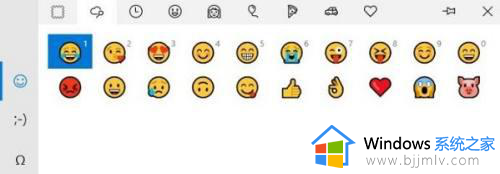
2、然后可以使用鼠标点击左侧的字符来进行切换。
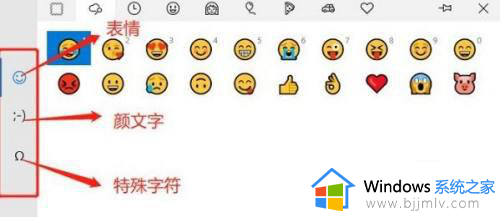
3、随后可以通过自己的需求来选择自己需要的特殊符号种类。
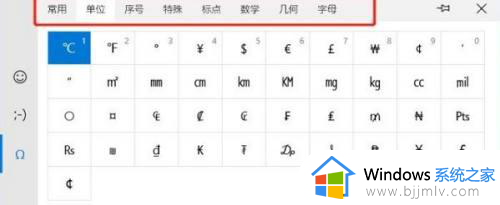
4、还可以将常用的符号置顶。
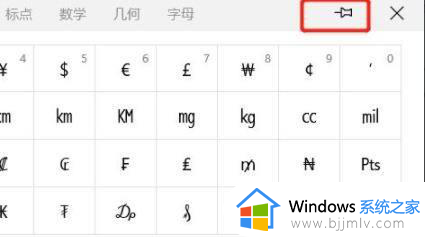
5、最后点击上方的x即可关闭。
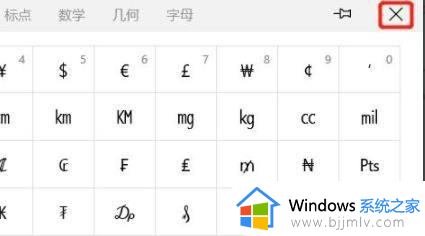
以上给大家介绍的就是微软输入法打特殊符号的详细方法,大家有需要的话可以参考上述方法步骤来进行输入,相信能够帮助到大家。
微软输入法怎么打特殊符号 微软输入法打出特殊符号的步骤相关教程
- 特殊符号怎么打 特殊符号的输入方法
- 电脑怎么输入特殊符号√在哪?在电脑上如何输入特殊符号√
- 艾特符号怎么打 电脑如何输入@符号
- 打勾的符号怎么输入 方框打勾符号打出来的方法
- 微软输入法打不出顿号一直是斜杠怎么回事 微软输入法顿号打不出来打出来是斜杠如何解决
- 方框内打钩符号怎么输入 方框内打勾符号如何打出来
- 中间点的符号怎么打出来 在电脑上如何输入·这个符号
- 电脑上怎么输入@符号 电脑上的@符号如何打出来
- 箭头符号怎么打出来 电脑箭头符号如何输入
- 绝对值符号怎么输入 绝对值符号如何打出来
- 惠普新电脑只有c盘没有d盘怎么办 惠普电脑只有一个C盘,如何分D盘
- 惠普电脑无法启动windows怎么办?惠普电脑无法启动系统如何 处理
- host在哪个文件夹里面 电脑hosts文件夹位置介绍
- word目录怎么生成 word目录自动生成步骤
- 惠普键盘win键怎么解锁 惠普键盘win键锁了按什么解锁
- 火绒驱动版本不匹配重启没用怎么办 火绒驱动版本不匹配重启依旧不匹配如何处理
电脑教程推荐
win10系统推荐